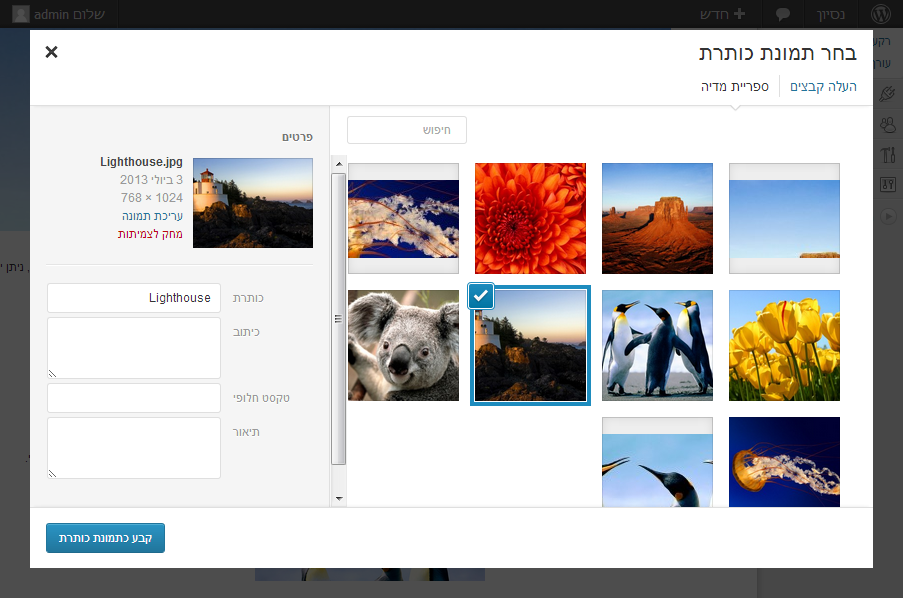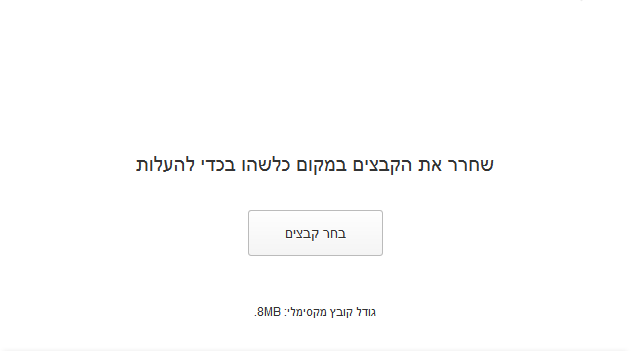בחלונית זו ניתן להעלות או לבחור מספרית המדיה תמונת כותרת או רקע לאתר
בסיום הבחירה הקלקה על כפתור "קבע תמונת כותרת (רקע)" תגרום לשינוי תמונת הכותרת לתמונה שנבחרה.
האזור המרכזי
משמש לבחירת התמונה.הקלקה על תמונה "בוחרת" אותה ומאפשרת עריכה שלה ושל המאפינים שלה באזור השמאלי.
ניתן לסנן את התמונות המוצגות מתוך ספרית המדיה דרך תיבת החיפוש המאפשרת סינון כך שהתמונות המוצגות הן כאלו שהכותרת או התיאור שלהן מכילות את הטקסט. תצוגה התמונות משתנה באופן אוטומטי בעקבות שינוי הטקסט בתיבה
צד שמאל
אזור עריכה לתמונה הנבחרת
- פרטים – פרטים לגבי הקובץ, שם, גודל, ותאריך ההעלאה. עבור תמונות יש קישור לדף עריכת התמונה ולחיצה עליו תפתח חלון או לשונית חדשה בה תתבצע העריכה. לאחר מכן הקישור ישתנה ל"רענן" וניתן ללחוץ עליו בסיום העריכה של התמונה בכדי לעדכן את הפרטים שלה.
מאזור זה ניתן גם לבצע מחיקה של קובץ המדיה על ידי לחיצה על קישור "מחק לצמיתות"
- כותרת – הכותרת של דף המדיה של התמונה. הטקסט שיוצג כאשר הסמן נמצא מעל התמונה כאשר היא חלק מתוכן רגיל.
- טקסט חלופי – הטקסט שיוצג כאשר הדפדפן לא מצליח להציג את התמונה
- כיתוב – טקסט שיופיע מתחת לתמונה בצורה שבדרך כלל משויכת עיצובית לתמונה בדף התמונה וגם כאשר מכניסים את התמונה לתוכן. לרוב מתעלמים מהערך הזה עבור סוגי קבצים אחרים
- תאור – הטקסט שמופיע בדף המדיה של התמונה.
העלת תמונה
העלאת תמונות חדשות נעשות על ידי הקלקה על קישור "העלה קבצים" הנמצא מעל לחלק המרכזי שיגרום להצגת אזור להעלאת קבצים
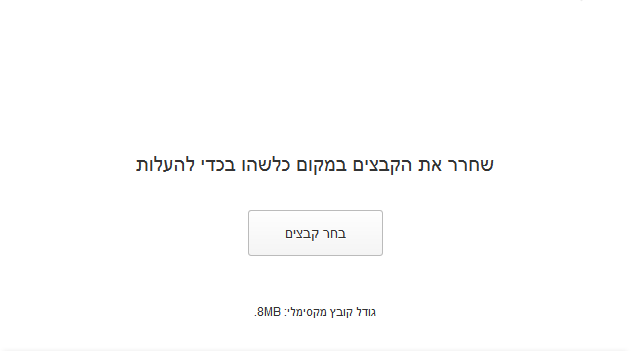
ניתן להעלות מספר קבצים בו זמני בדפדפנים התומכים בכך על ידי גרירה שלהם אל האזור בו כתוב "שחרר את הקבצים במקום כלשהו בכדי להעלות", או הקלקה על כפתור "בחר קבצים" שיגרום לפתיחת חלונית בחירת קבצים.
אחרי שתסתיים העלאת הקבצים התצוגה תוחזר לתצוגת בחירת מדיה כאשר אחד הקבצים שהועלו מסומן כנבחר.